
 Heb je ooit iets heel snel willen noteren, maar kon je geen pen vinden? Of misschien wel, maar verloor later het briefje met een aantal andere bankbiljetten die voor hetzelfde doel werden gebruikt. Het zou leuk zijn om snel iets van je hoofd naar een plek voor je ogen te krijgen zonder al te veel moeite.
Heb je ooit iets heel snel willen noteren, maar kon je geen pen vinden? Of misschien wel, maar verloor later het briefje met een aantal andere bankbiljetten die voor hetzelfde doel werden gebruikt. Het zou leuk zijn om snel iets van je hoofd naar een plek voor je ogen te krijgen zonder al te veel moeite.
Ik wil het woord snel benadrukken. Er zijn veel uitstekende notitietoepassingen die er zijn, waarvan vele hier genoemd worden op MakeUseOf 5 geweldige multi-platform tools om overal snelle notities te maken. 5 geweldige multi-platform tools om overal snelle notities mee te nemen Lees meer als "snel" gebruiken. En ik gebruik er veel van, zoals Evernote en Google Docs (Drive). Er is echter iets te zeggen om een notitiedienst te kunnen gebruiken, zonder in te loggen (of op te stijgen), om te leren hoe de service werkt of een browserextensie nodig heeft of installeert. Dat is voor mij snel notities maken.
Wrttn.in
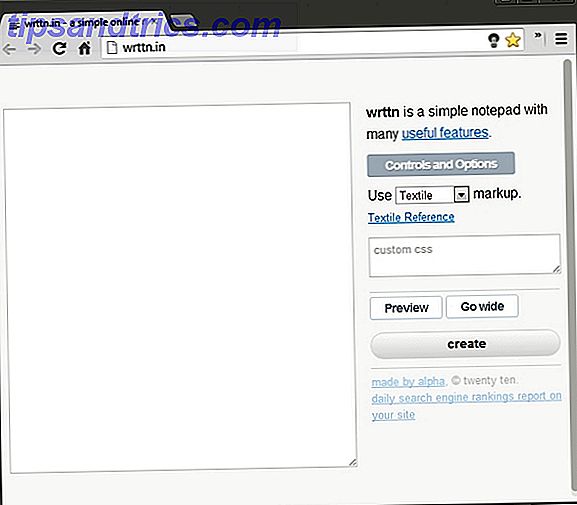
Wrttn.in een eenvoudige basistool voor het maken en plakken van basisinformatie. Net als veel van de sites voor het maken van notities die in dit artikel worden genoemd, werkt het prima om in CSS te plakken om te zien hoe het eruit zal zien.
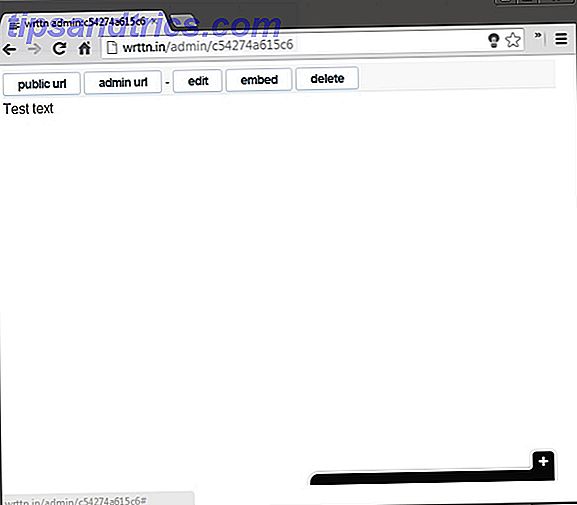
De bedieningselementen en opties zijn vrij eenvoudig. Er is geen bewerking van rich-text in deze. U kunt kiezen tussen Textiel of Markdown gebruiken, normale tekst typen en in CSS plakken, een voorbeeld weergeven en het tekstveld uitvouwen. Nadat u een notitie hebt gemaakt, kunt u deze openen via een openbare of beheerders-URL, deze bewerken, insluiten en verwijderen. Hoewel het eenvoudig is, biedt het u wel een handige functiespagina.
Notepad.cc
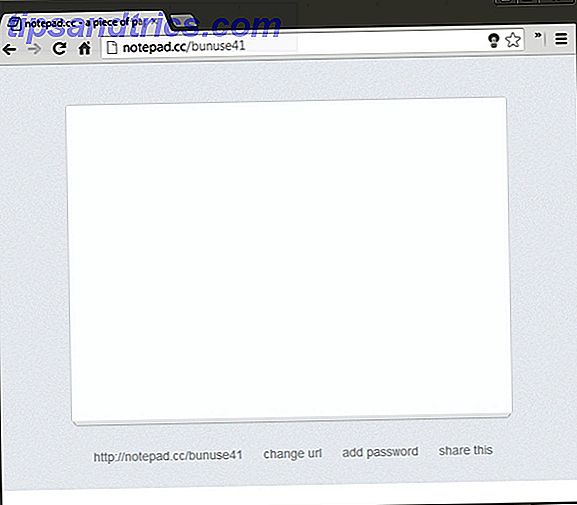
Notepad.cc is heel betrouwbaar en bijna net zo basic als je kunt krijgen terwijl je nog steeds redelijk bruikbaar bent. Net als Wrttn heeft het ook geen bewerking van rich-text, maar het heeft wel de mogelijkheid om eenvoudig een notitie te delen, de URL te wijzigen en wachtwoordbeveiliging in te schakelen.
TypeWith.Me (Etherpad Lite)
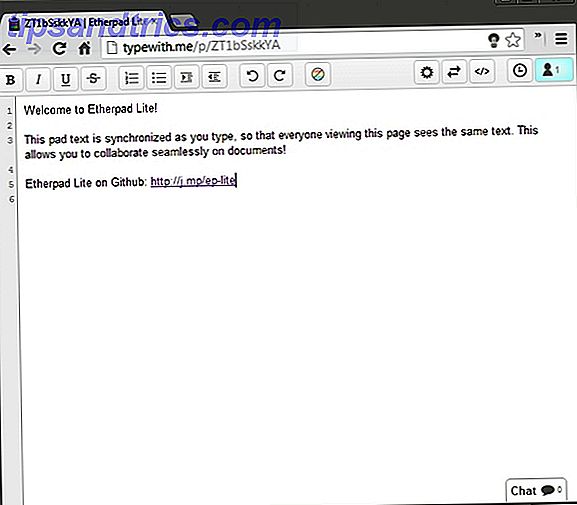
TypeWith.Me heeft een paar meer mogelijkheden dan de andere twee eerder genoemde websites. Het eerste dat u opvalt wanneer u een nieuw pad opent, is de functie voor het bewerken van rijke tekst.
Dit is een geweldige kleine website die is ontworpen voor gezamenlijk gebruik zonder de noodzaak van accounts. Naast de uitgebreide tekstbewerking zijn er functies zoals chatten, importeren / exporteren van documentformaten, insluiten, delen, QR-code maken en Tijdschuifregelaar die wordt gebruikt om de geschiedenis van de pad weer te geven.
Na het lezen hiervan, kun je (misschien wel) een beetje in de war zijn en je afvragen of dit te maken heeft met het Etherpad dat onlangs door Google is gekocht. Volgens hen hebben ze geen band met dit project, hoewel TypeWith.Me (Etherpad Lite) is gebaseerd op EtherPad. Dat weten is waarschijnlijk echter allemaal niet relevant.
Ik vind TypeWith.Me erg leuk en vind het een geweldig medium om samen met verschillende mensen samen te werken aan een project zonder ergens een account te hoeven aanmelden.
Write.fm
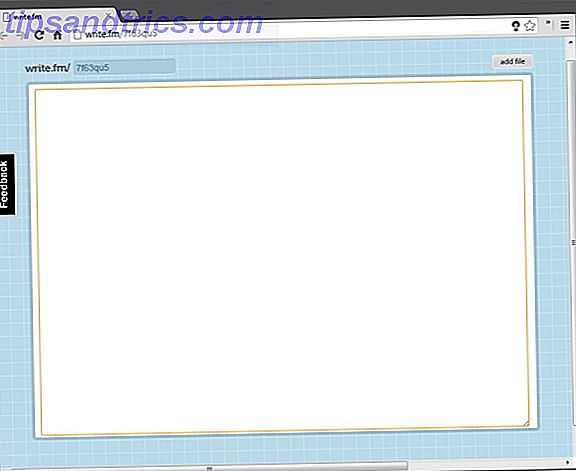
Write.fm is een andere zeer eenvoudige website voor snelle notities, met als enige extra functie de mogelijkheid om bestanden toe te voegen. Dit is iets dat ik vrij uniek heb gevonden en dat ik op geen enkele vergelijkbare website heb gezien.
Als u de notitie wilt delen, kopieert u eenvoudig de URL in de adresbalk en plakt u deze in het chat- of e-mailplatform dat u gebruikt.
kattebelletje
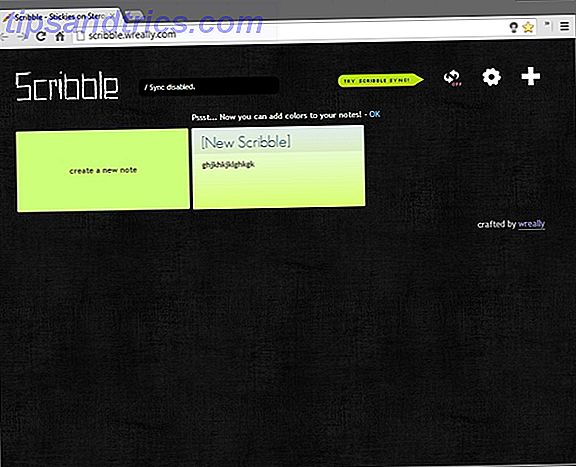
Scribble is een discussie waarover ik heb gedebatteerd omdat ik een account kon maken, maar ik besloot dat dat op zichzelf een geweldige functie is - je hebt geen account nodig om het te gebruiken, maar je kunt er een hebben als je wilt . Uiteraard is het voordeel van een account, zoals elke service, dat u uw inhoud en aanpassingen kunt opslaan.
De interface van Scribble is geweldig! Dat is geen argument. En het is ook eenvoudig te gebruiken. Klik gewoon op de grote "notitie" die zegt "maak een nieuwe notitie" of klik op het plusteken (+) in de rechterbovenhoek. Nadat u de notitie hebt gemaakt, klikt u op het minteken (-) om terug te keren naar wat ik het 'dashboard' heb genoemd. Zie het niet als mijn officiële naam, maar daar denk ik aan.
Als je een snelle app voor het maken van aantekeningen met een leuke interface en de mogelijkheid wilt hebben om meerdere notities naast elkaar te zien, is Scribble misschien iets voor jou. Houd er rekening mee dat u zonder een account niet kunt synchroniseren. Scribble ondersteunt ook het bewerken van rijke tekst of het delen van notities niet. Dit is meer een hulpmiddel voor persoonlijk gebruik.
PiratePad
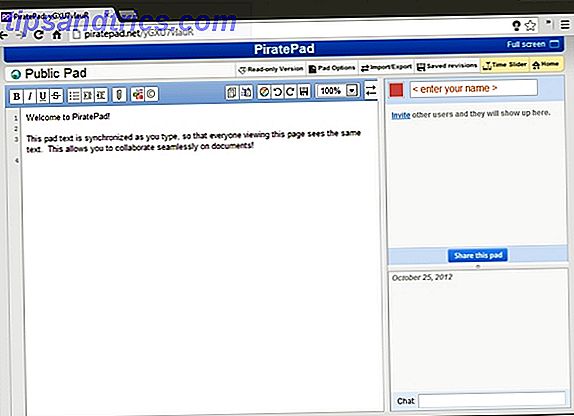
Je hebt waarschijnlijk gehoord van PiratePad, want het is vrij populair en terecht. Het is een van de beste, snelle notities voor websites. Hieronder staat een lijst met enkele dingen die PiratePad kan doen:
- Rijke tekstbewerking
- Alleen-lezen versie
- Besparing
- Tijdschuifregelaar (geschiedenis) en opgeslagen revisies bekijken
- Import / Export
- Nodig anderen uit in de notitie
- Deel de notitie
- Chat zijbalk (kan verbergen)
Wrttn.me
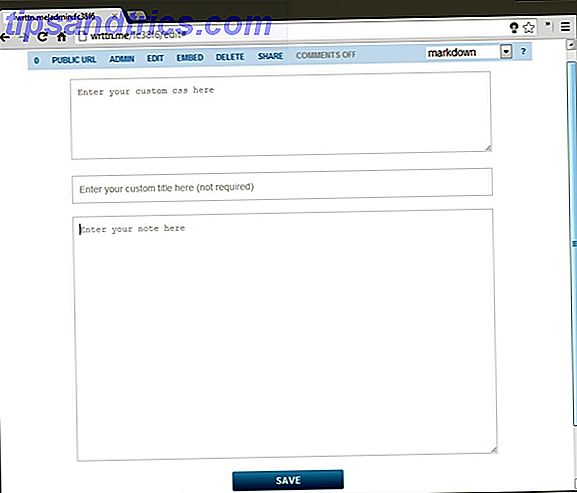
Hoewel enigszins vergelijkbaar, moet dit niet worden verward met Wrttn.in. Het belangrijkste verschil tussen de twee interface verschillen is dat je kunt inloggen met Wrttn.me. Ik heb "kan" voorafgegaan omdat het niet nodig is om snel een notitie of CSS te typen of te plakken, maar als je ze voor later wilt bewaren, kun je inloggen door je aan te melden. Het andere verschil is dat Wrttn.me opmerkingen aan de notitie toestaat, die je met een controle kunt in- of uitschakelen.
Wrttn.me ook als een "handige functies" -pagina en ik vind sommige ideeën die ze delen extra leuk om Wrttn.me te gebruiken.
Tny Pastebin (voorheen TinyPaste)
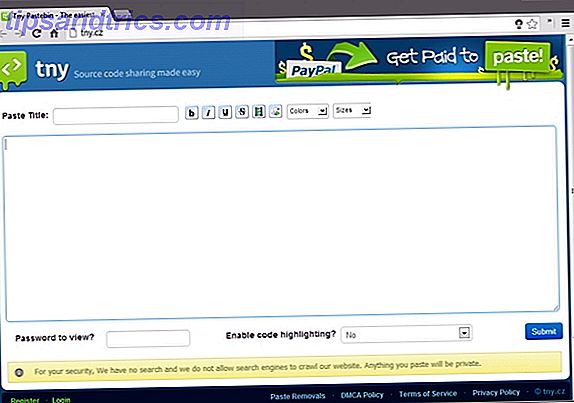
Tny Pastebin is een andere vrij populaire, gemakkelijke "notitie-nemende" website. Je kunt het beter herkennen aan de vorige naam, TinyPaste. Het is technisch gezien niet in de eerste plaats een app voor het maken van notities, maar meer nog een site voor het delen van code waarmee gebruikers hun code gemakkelijk kunnen plakken, indienen, feedback krijgen en trackweergaven bekijken. U kunt inloggen, maar dat hoeft niet.
Dus waarom heb ik het opgenomen in een lijst van notitie-apps? Welnu, de twee gebruiken zijn al redelijk vergelijkbaar en de meeste van deze websites hebben de mogelijkheid om beide te doen. Tny Pastebin concentreert zich iets meer op het aspect 'social sharing' van code plakken, maar als je het ook wilt gebruiken voor het maken van notities, werkt het perfect. Het enige dat u nodig hebt, is een site met een tekstveld, toch ? Nou dat is alles wat de "startpagina" is.
Wat de functies betreft, heb ik er al enkele besproken. Het heeft een aantal uitgebreide tekstbewerkingen, maar niet in de mate waarin sommige van de andere in dit artikel worden behandeld.
WePaste
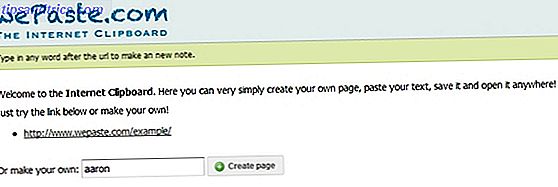
WePaste noemt zichzelf als "Het internetklembord" en dat is precies wat het zegt. Het is gewoon een ander eenvoudig tekstveld dat u kunt plakken en / of intypen. Het heeft een aantal hulpmiddelen voor het bewerken van tekst. Mis de twee kleine links onderaan de pagina niet om de geschiedenis van de notitie te kunnen bekijken en op te slaan en te e-mailen. U kunt de koppelingsmodus activeren en een vervaltijd en een wachtwoord instellen.
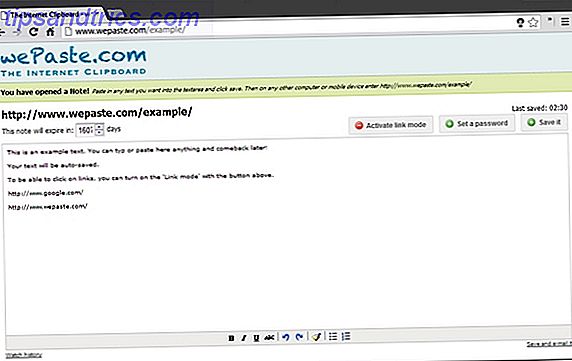
Kl1p (Uitgesproken Clip)

Kl1p, afgezien van zijn vreemd gespeld naam, is een vrij nette website. Het is een van de weinige die een interface heeft die ik echt graag gebruik. Het lijkt niet overweldigend, te simpel, of het ontbreken van functies, maar in plaats daarvan, precies goed. Als ik een favoriet moest kiezen, zou dit het zijn.
Met deze kunt u zich ook aanmelden en inloggen, maar de service is perfect bruikbaar zonder een account. Je kunt de gemakkelijk te volgen instructies ook niet verslaan.
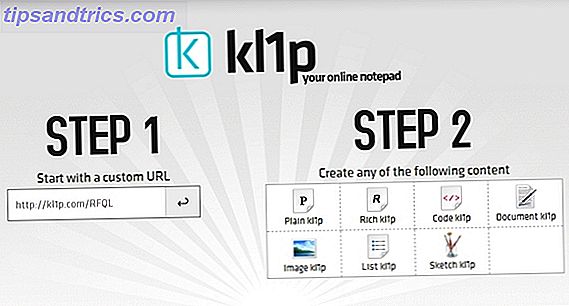
Zoals u kunt zien, zijn er verschillende vormen van de notitie die u kunt openen. Je hoeft geen techneut te zijn om te weten wat ze betekenen. Elke vorm van inhoud heeft duidelijk zijn eigen opties. Ik vind het echt heel leuk hoe ze zo'n eenvoudig concept hebben gemaakt, boordevol functies, zonder het te ingewikkeld of verwarrend te maken. Dat maakt voor mij een geweldig product.
Als u Kl1p wilt gebruiken op andere platforms dan alleen de website, is het beschikbaar als een browserextensie voor Firefox en Chrome, als een app voor iOS, Android en Blackberry en als Dashboard Widget voor Mac.
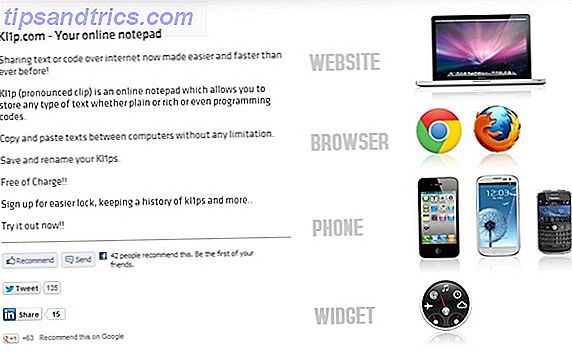
Conclusie
Daar heb je het - veel te veel opties om te kiezen voor snelle notities. Misschien had ik je er zojuist een gegeven en verteld dat dit de enige manier was. Waarschijnlijk zou het proces voor het nemen van notities ook iets sneller zijn gegaan.
Maar al het gekken, je kunt niet beweren dat er behoefte is aan deze sites en dat soms de traditionele manier om notities te maken gewoon niet efficiënt is. Dat gezegd hebbende, het hangt af van je eigen persoonlijke systeem. Misschien heb je deze niet nodig, maar als je nieuwsgierig bent, moedig ik je aan om een paar te proberen dat je het meest aanspreekt.
Ik wil er ook nogmaals op wijzen dat ik apps en programma's zoals Evernote niet afwijs. Ze hebben hun plaats en doen geweldig werk in wat ze doen, vooral Evernote.
Wat zijn je favoriete technieken om notities te maken? Gebruik je je computer, smartphone of tablet? Of blijf je bij traditionele pen en papier?



